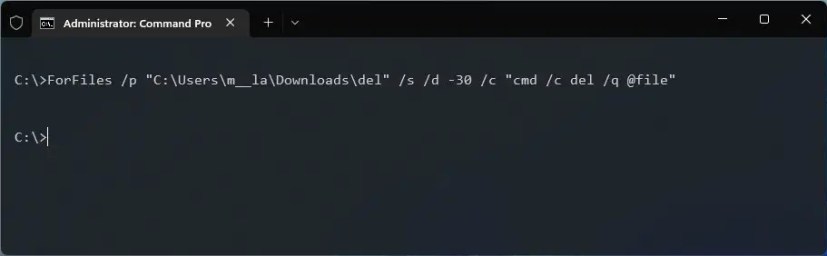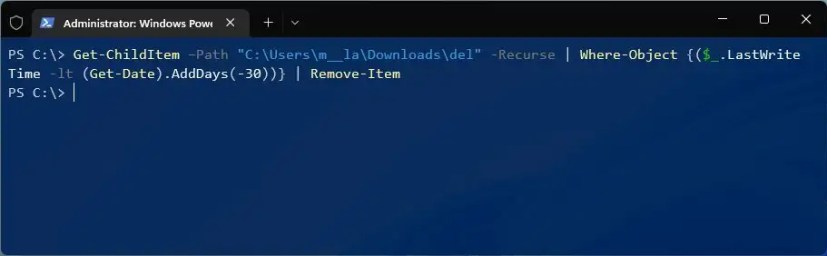Sous Windows 11, vous pouvez utiliser l’invite de commande et PowerShell pour supprimer les fichiers antérieurs à un certain nombre de jours afin de libérer de l’espace.
L’application Paramètres a le sens du stockage, une fonctionnalité qui s’exécute automatiquement lorsque l’espace de stockage est faible pour libérer de l’espace. Cependant, il est limité et ne fournit pas d’option pour surveiller des dossiers supplémentaires pour supprimer les fichiers qui n’ont pas changé au cours des 60 derniers jours.
Si vous stockez des fichiers temporaires à partir d’Internet ou de projets dans différents dossiers, sous Windows 11, vous pouvez utiliser la commande « ForFiles » dans l’invite de commande ou un script PowerShell pour supprimer des fichiers de n’importe quel dossier antérieurs à un certain nombre de jours.
Dans ce guide, vous apprendrez les étapes pour supprimer manuellement les fichiers qui n’ont pas été modifiés depuis un certain nombre de jours sous Windows 11.
Important: Il est recommandé de tester ces commandes à l’aide d’un dossier de test, car l’utilisation de paramètres incorrects et d’autres erreurs peuvent entraîner la suppression des mauvais fichiers.
Supprimer les fichiers de plus de X jours à l’aide de l’invite de commande
Pour supprimer des fichiers antérieurs à certains jours sous Windows 11, procédez comme suit :
Ouvert Commencer sur Windows 11.
Rechercher Invite de commandescliquez avec le bouton droit sur le résultat et sélectionnez le Exécuter en tant qu’administrateur option.
Tapez la commande suivante pour supprimer les fichiers qui n’ont pas été modifiés au cours des 30 derniers jours et appuyez sur Entrer:
ForFiles /p "C:\PATH\TO\FOLDER" /s /d -30 /c "cmd /c del /q @file"
Dans la commande ci-dessus, n’oubliez pas de modifier
"C:\PATH\TO\FOLDER"en spécifiant le chemin d’accès au dossier, vous souhaitez supprimer des fichiers et modifier/d -30pour sélectionner les fichiers avec la date de dernière modification.
Une fois que vous avez terminé les étapes, la commande exécutera la suppression des fichiers en vérifiant la date de création que vous avez spécifiée.
Répartition de la commande ForFiles
- /p — indique le chemin d’accès pour lancer la recherche.
- /s — demande à ForFiles de rechercher dans les sous-répertoires.
- /ré – spécifie la date de la dernière modification d’un fichier.
- /c — ordonne à ForFiles d’exécuter la commande, qui doit être entourée de guillemets doubles. La valeur par défaut est « cmd /c del @fichier ».
- /q — permet de supprimer des dossiers sans nécessiter de confirmation.
Si vous souhaitez en savoir plus sur ces commutateurs, utilisez le ForFiles /? Commande.
Supprimer les fichiers de plus de X jours à l’aide de PowerShell
Pour utiliser PowerShell afin de créer un lot pour supprimer des fichiers en fonction de la date de création sous Windows 11, procédez comme suit :
Ouvert Commencer.
Rechercher PowerShellcliquez avec le bouton droit sur le résultat et sélectionnez le Exécuter en tant qu’administrateur option.
Tapez la commande suivante pour supprimer les fichiers qui n’ont pas été modifiés au cours des 30 derniers jours et appuyez sur Entrer:
Get-ChildItem –Path "C:\PATH\TO\FOLDER" -Recurse | Where-Object {($_.LastWriteTime -lt (Get-Date).AddDays(-30))} | Remove-ItemChanger la
"C:\PATH\TO\FOLDER"chemin avec l’emplacement du dossier, vous souhaitez supprimer des fichiers et modifier-30pour sélectionner les fichiers avec la date de dernière modification dans la commande ci-dessus.
Après avoir terminé les étapes, le script PowerShell s’exécutera, supprimant les fichiers plus anciens que le nombre de jours que vous avez spécifié. N’oubliez pas de ne pas modifier le nom ni de déplacer le dossier vers un autre emplacement. Sinon, la commande ne s’exécutera pas.